משיחת וידיאו בשידור חי עם אסטרונאוט של נאס"א ועד גיימר שמנגן את Minecraft בחדר השינה שלהם, סטרימינג חי ב- YouTube מאפשר לאנשים לחלוק את מה שקורה בחיים שלהם. אבל האם אתה יודע איך להזרים חי ב- YouTube?
במאמר זה, נראה לך כיצד להזרים חי ב- YouTube באמצעות המחשב והטלפון החכם שלך. מה שאומר שגם אתה יכול להתחיל לשדר בשידור חי למשפחתך, לחברים ולעוקבים ב- YouTube.
מתכונן לזרם החי הראשון שלך ב- YouTube
לפני שתוכל ליצור זרם חי ב- YouTube, עליך לאפשר אותו לערוץ שלך. ההליך נמשך עד 24 שעות, אז חשוב קדימה והכין את הערוץ שלך לפני שלמעשה יהיה לך מה להזרים. לאחר הפעלת התכונה, הזרמים שלך יופעלו ברגע שתיצור אותם.
הנה מה שעליך לעשות לפני שתוכל לצלול לזרם ב- YouTube.
1. אמת את חשבון YouTube שלך
אולי עשית זאת כבר כדי לקבל את היכולת להעלות סרטונים שאורכם עולה על 15 דקות. אם טרם עשית זאת, אימות חשבונך קל. כל שעליך לעשות הוא:
- לך ל דף האימות של YouTube.
- בחר במדינה ושיטת האימות שלך (שיחה או טקסט).
- תכניס את מספר הטלפון שלך.
- לחץ על שלח.
- הזן את קוד האימות בן 6 הספרות שאתה מקבל בטקסט או באמצעות שיחה אוטומטית.
- מכה שלח.
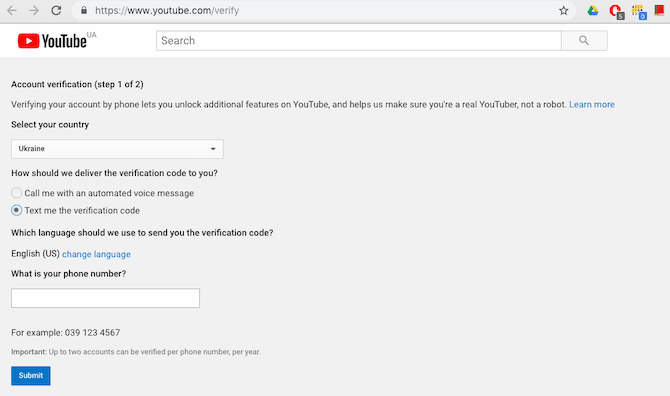
תקבל הודעת הצלחה שאומרת שחשבונך מאומת כעת. המשמעות היא שאתה כשיר להזרים ב- YouTube, אך אתה עדיין צריך להפעיל סטרימינג בשידור חי. כך תעשה זאת:
- לחץ על המשך תחת הודעת ההצלחה של האימות. זה ייקח אותך אל סטטוס ותכונות הכרטיסייה של סטודיו היוצרים של ערוץ YouTube שלך.
- למצוא סטרימינג בשידור חי ולחץ אפשר.
תקבל מסך אישור שאומר שהזרמת Live תופעל תוך 24 שעות. עד אז, הפיצ'ר יופיע בהמתנה.
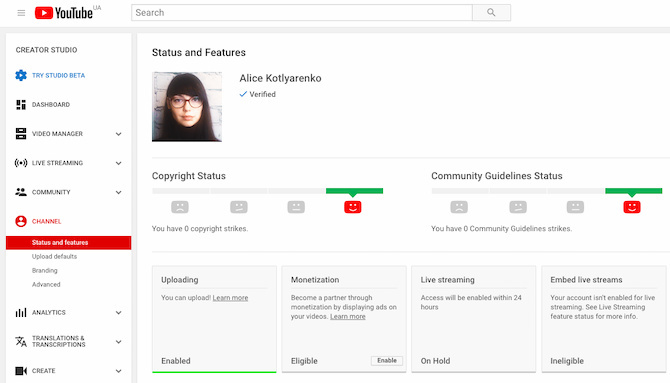
2. וודא שאין לך מגבלות על זרם חי ב- YouTube
שידור YouTube עשוי להיות מושבת אפילו עבור ערוץ מאומת אם הערוץ הפר את הנחיות YouTube בעבר. להלן המגבלות שהופכות אותך לא כשיר להזרים בשידור חי ב- YouTube:
- הערוץ שלך קיבל שביתה של הנחיות הקהילה. פירוש הדבר יכול להיות שהפרת את הנחיות הקהילה או כללי ההתנהגות של YouTube. שביתה מגבילה את היכולת שלך להפעיל שידור YouTube Live במשך 90 יום.
- זרם חי קודם בערוץ שלך נחסם או הוסר. אם זרם כלשהו בערוץ שלך נחסם, הוסר בגלל בעיה בזכויות יוצרים, או שנחשד שהוא מפר את זכויות היוצרים של זרם חי אחר, ייתכן שהתכונה לא תהיה זמינה עבורך.
- לערוץ שלך יש תוכן פוגעני. אם יותר מכמה סרטונים בערוץ שלך נחשבו פוגעניים והושבתו להם תכונות מסוימות, ייתכן שלא תוכל להזרים חי ב- YouTube.
במילים אחרות, אם מעולם לא היית בבעיה ביוטיוב, אתה אמור להיות טוב ללכת. עם זאת, אם לערוץ שלך יש היסטוריה של קבלת אזהרות או תלונות, ייתכן שתמנע ממך גישה לשידור חי ב- YouTube.
כיצד לחיות זרם ב- YouTube באמצעות המחשב שלך
הדרך הקלה ביותר להעביר לחיות במחשב השולחני שלך היא באמצעות מצלמת האינטרנט והדפדפן שלך. רק קח בחשבון שמדובר ב- Streaming לחיות עם מצלמת רשת אפשרית עם Chrome גרסה 60 ואילך ו- Firefox גרסה 53 ואילך.
ברגע שיש לך דפדפן תואם ומצלמת רשת, כך אתה יוצר שידור YouTube במחשב שלך:
- לחץ על המצלמה בצורה העלה בפינה השמאלית העליונה.
- בחר לך תחיה מהתפריט הנפתח.
- ככל הנראה תקבל חלון קופץ בפינה השמאלית העליונה כאשר YouTube יבקש גישה למצלמה ולמיקרופון שלך. לחץ על להתיר להעניק גישה.
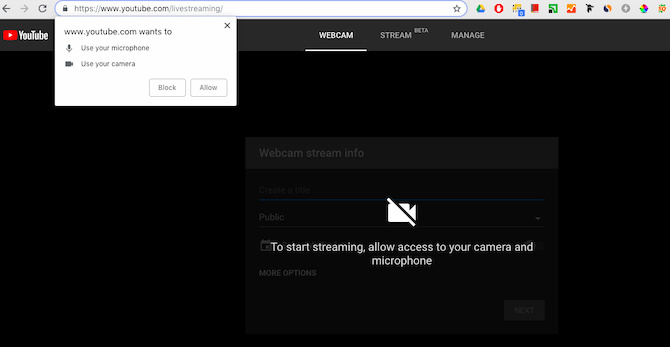
- בחר את מצלמת אינטרנט הכרטיסייה בחלקו העליון.
- הזן את השם לזרם החי שלך, בחר את הגדרת הפרטיות והפעל את ה- לוח זמנים להמשך עבור אם אתה רוצה שהזרם החי ייצא במועד מאוחר יותר.
- לחץ על אפשרויות נוספות להוסיף תיאור וקטגוריה לזרם שלך, כמו גם לבחור את המצלמה והמיקרופון שבהם היא תשתמש.
- אם אתה רוצה להתיר צ'אט חי, להגביל את גיל הצופים או לסמן את הסרטון שלך כמבצע בתשלום, לחץ הגדרות מתקדמות.
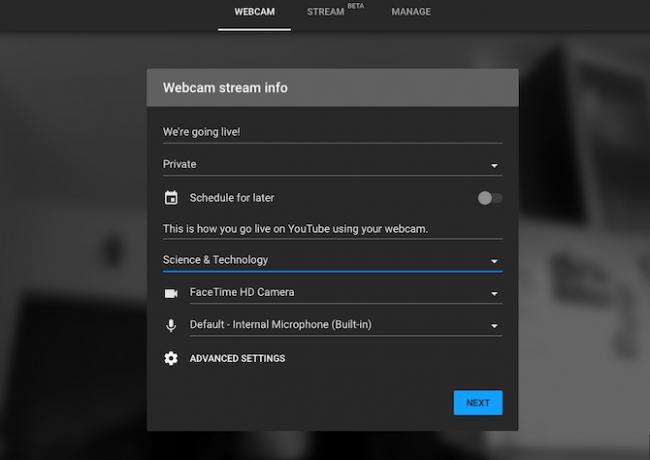
- מ הגדרות מתקדמותחזור למסך הקודם ולחץ הבא לצלם תמונה עבור התמונה הממוזערת. תוכל לצלם מחדש את התמונה או להעלות תמונה מהמחשב שלך.
- כשתהיה מוכן ללכת, לחץ על לך תחיה.
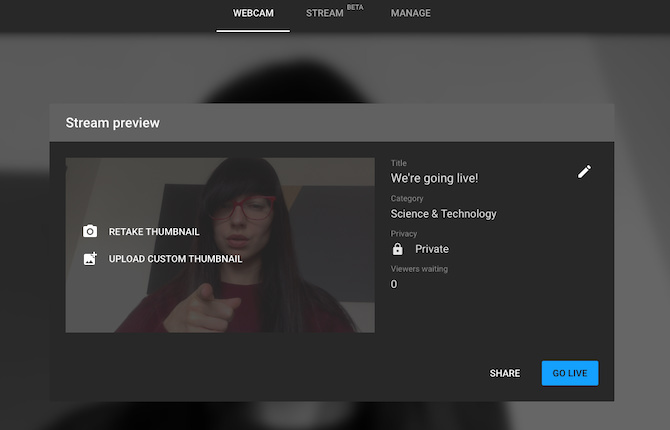
- לאחר שתסיים עם הזרם, לחץ על סוף זרם ולאשר שאתה רוצה להפסיק את השידור.
לאחר שתסיים להזרים חי, תתבקש לערוך את הסרטון בסטודיו שלך. כעת הוא יהיה זמין בסטודיו שלך תחת לחיות כרטיסייה.
כיצד לחיות זרם ב- YouTube באמצעות הטלפון החכם שלך
בראש ובראשונה, הערוץ שלך צריך שיהיו לך לפחות 1,000 מנויים כדי שתשדר בשידור חי ב- YouTube מהסמארטפון שלך. אם ערוץ YouTube שלך עומד בדרישה הזו, תוכל להמשיך ולהתחיל לשדר.
בין אם אתה משתמש באנדרואיד או ב- iOS, כך תוכל להזרים חי ב- YouTube באמצעות הטלפון החכם שלך:
- פתח את אפליקציית YouTube.
- הקש על הקלטה סמל מהתפריט בראש.
- בחר לחיות מהאופציות.
- תן לכותרת הווידאו החיה שלך, בחר את הגדרת הפרטיות שלך וקבע את המיקום שלך.
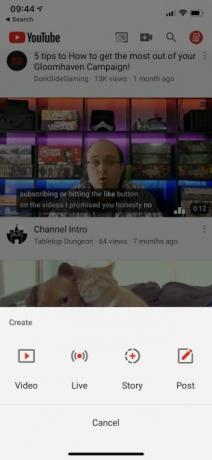

- ללחוץ אפשרויות נוספות כדי לגשת להגדרות נוספות. כאן תוכלו להוסיף תיאור לזרם החי ולתזמן אותו לצאת בזמן מסוים.
- להגדרות מתקדמות, הקש על להראות יותר. כאן אתה יכול להגדיר הגבלת גיל, לאפשר צ'אט חי, לסמן את הזרם החי שלך כקידום בתשלום ולאפשר מונטיזציה.
- חזור להגדרות הראשוניות והקש על הבא.
- צלם תמונה לתמונה הממוזערת או העלה תמונה מהטלפון שלך.
- כשתהיה מוכן להזרים, לחץ על לך תחיה.
- לסיום הזרם החי שלך, הקש על סיים, ואז בסדר.
לאחר שתסיים לשדר, הסרטון החי יישמר בערוץ שלך. תוכל לשנות את הגדרות הפרטיות של הסרטון החי או למחוק אותו לגמרי אחר כך.
אם אתה כוח עליון ורוצה להשתמש במצלמת USB או במודול מצלמה לשידור בדרכים, אתה יכול גם זרם חי ב- YouTube באמצעות פטל Pi כיצד לחיות זרם ליוטיוב עם פטל פיהנה איך להפוך את ה- Raspberry Pi שלך למצלמה מחוברת אינטרנט ניידת שיכולה להזרים חי ל- YouTube! קרא עוד , מחובר למצלמה לבחירתך.
סטרימינג חי ב- YouTube מציע אפשרויות אינסופיות
החל משיתוף החוויה שלך בפסטיבל מוזיקה ועד אירוח מושב "שאל אותי כל דבר" עם הצופים שלך, סטרימינג בשידור חי מציע אינסוף אפשרויות. וזה גם כיף.
אם אתה רוצה לקחת את הזרמים החיים שלך ב- YouTube לשלב הבא, תצטרך להשקיע בציוד כלשהו. אז הנה רשימת הציוד שתצטרך לבנות סטודיו ביוטיוב בעלות נמוכה 7 דברים שאתה צריך לבנות סטודיו YouTube בעלות נמוכהעשית כמה סרטוני YouTube והם צוברים פופולריות רבה. עכשיו אתה רוצה לעשות צעד לשלב הבא ולבנות אולפן יוטיוב ייעודי. קרא עוד . אולי תרצה גם לשקול לקבל אחד כזה אורות טבעת עליונים חמש אורות הטבעת הטובים ביותר לסופיות וסרטוניםרוצה להקליט בלוגים מקצועיים או לקחת selfies פנטסטיים? ואז תרצו נורת טבעת. להלן פנסי הטבעת הטובים ביותר עבורך. קרא עוד כדי לשפר את המראה והתחושה של הסרטון שלך באופן מיידי. אם אתה רוצה לחקור פלטפורמות אחרות לסטרימינג בשידור חי, התחל עם מיקסר מה זה מיקסר? כיצד להתחיל להזרים על אלטרנטיבה זו של העוויתלהלן כל מה שאתה צריך לדעת על מה זה מיקסר ואיך להתחיל להזרים במיקסר. קרא עוד , אלטרנטיבה של YouTube ו- Twitch ממיקרוסופט.
אליס היא סופרת טכנולוגיה עם נקודה רכה לטכנולוגיה של אפל. היא כותבת על מק ו- iPhone מזה זמן מה, והיא מוקסמת מהאופן שבו הטכנולוגיה מעצבת מחדש את היצירתיות, התרבות והנסיעות.


